Modélisation des formes spécifiques, des objets et Caractéristiques du bâtiment en 3D, SketchUp Base de connaissances
Pour créer un modèle 3D dans SketchUp, vous passez sans cesse parmi les outils de dessin, des vues, des composants et des outils d'organisation. Dans cet article, vous trouverez plusieurs exemples qui illustrent des façons que vous pouvez utiliser ces outils ainsi que pour modéliser une forme ou un objet spécifique.
Les exemples illustrent quelques-unes des applications différentes pour créer des modèles 3D dans SketchUp: travail du bois, des pièces ou la modélisation des objets abstraits, et la création de bâtiments. Les exemples sont lâchement commandés à partir du simple au complexe.
Dessiner une chaise
Dans la vidéo suivante, vous voyez trois façons de dessiner un modèle 3D d'une chaise. Dans les deux premiers exemples, vous voyez deux méthodes pour créer la même chaise:
Dans le troisième exemple, vous voyez comment créer un modèle plus détaillé et complexe, en utilisant des composants pour simplifier la modélisation des pieds de chaise et sur le dos des barreaux de la chaise.
Astuce: Vous pouvez utiliser les astuces et techniques démontrées dans ces exemples de chaise pour créer toutes sortes d'autres modèles 3D complexes.
Dessiner un bol, dôme ou sphère
Dans cet exemple, vous regardez une façon de dessiner un bol et comment appliquer la technique pour créer un bol à un dôme ou d'une sphère.
Voici comment fonctionne le processus, étape par étape:
Note: Pourquoi avez-vous de dessiner deux lignes pour diviser les cercles de compensation? Pour tracer un cercle à l'aide de l'outil de cercle (ou d'une courbe à l'aide de l'outil Arc, ou une ligne courbe à l'aide de l'outil à main levée), vous dessinez en fait un cercle (ou d'un arc ou une courbe) entité, qui est composé de plusieurs segments qui agir comme un seul ensemble. Pour supprimer une partie d'un cercle, un arc ou segment entité courbe, vous devez briser la continuité. La première ligne que vous dessinez crée les noeuds finaux qui brisent les segments du cercle extérieur, mais pas le cercle intérieur. Dessin de la deuxième ligne à travers le cercle intérieur rompt le cercle intérieur en deux lignes continues.
Vous pouvez utiliser ces mêmes étapes pour créer un dôme en dessinant simplement votre profil à l'envers. Pour créer une sphère, vous n'avez pas besoin de modifier le deuxième cercle pour créer un profil du tout. Regardez la vidéo suivante voir comment créer une sphère.
Création d'un cône
Pour créer un cône d'un cylindre, procédez comme suit:
Voici les étapes pour modéliser un cône par extrusion d'un triangle le long d'une trajectoire circulaire:
Création d'un toit en croupe pyramidale
Dans SketchUp, vous pouvez facilement dessiner un toit en croupe, qui est juste une simple pyramide. Pour cet exemple, vous voyez comment ajouter le toit à une simple maison d'une pièce, aussi.
Pour dessiner une pyramide (tirer vers le haut un toit en croupe pyramidale):
Astuce: Lorsque vous créez un modèle de maison ou d'un bâtiment à plusieurs étages, organiser les murs et le toit ou chaque étage de votre immeuble en groupes séparés. De cette façon, vous pouvez les modifier séparément ou cacher votre toit afin de regarder dans le plan d'étage intérieur. Voir L'organisation d'un modèle pour plus de détails sur les groupes.
La modélisation d'un bâtiment à partir d'une empreinte
Dans SketchUp, la meilleure façon de commencer un modèle de bâtiment 3D est avec son empreinte. Une fois que vous avez une empreinte, vous pouvez diviser l'empreinte et extrudez chaque section à la bonne hauteur.
Voici quelques conseils pour trouver l'empreinte d'un bâtiment:
Si vous êtes en mesure de commencer par un instantané de votre empreinte, les étapes suivantes vous guident tout au long du processus de recherche que l'empreinte. Tout d'abord, mettre en place votre point de vue de l'instantané:
- Caméra Sélectionnez> Vues standard> Top de la barre de menu.
- Sélectionnez Appareil photo> Zoom étendue s pour vous assurer que vous pouvez voir tout dans votre fichier.
- Utilisez les outils de panoramique et de zoom pour cadrer une bonne vue de dessus du bâtiment que vous souhaitez modéliser. Vous devez être en mesure de voir le bâtiment clairement afin de tracer son empreinte. Voir Affichage d'un modèle pour plus de détails sur l'utilisation de ces outils.
- Choisissez Affichage> Style Visage> X-Ray dans la barre de menu. Au vu X-Ray, vous pouvez voir la vue de dessus du bâtiment à travers les visages que vous dessinez pour créer l'empreinte.
Après avoir configuré votre instantané, essayez les techniques dans les étapes suivantes pour tracer l'empreinte du bâtiment:
Création d'un polyèdre
Dans cet exemple, vous voyez comment créer un polyèdre, qui répète les faces alignées autour d'un axe.
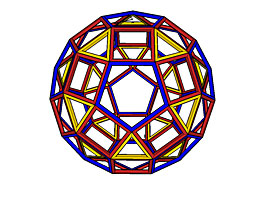
Les étapes suivantes expliquent comment créer cette forme en répétant les faces autour d'un axe:
Astuce: Si le composant que vous en rotation est autour de pas sur le plan rouge, vert ou bleu, assurez-vous est aligné le curseur de l'outil de rotation avec la face du composant avant de cliquer sur le point central. Lorsque le curseur est aligné, appuyez et maintenez la touche Maj enfoncée pour verrouiller l'alignement lorsque vous vous déplacez le curseur sur le point central.